eclipse无法连接genymotion+Unable to start the Genymotion virtual device
八月的开头,带着希望和期待,小编继续着实习之路,闭眼呼吸,阳光勾勒微笑,做Android项目,真心想吐槽一下eclipse中的虚拟机,那速度真叫一个慢啊,她肯定是属乌龟的,要不就是蜗牛,这个让小编很是头疼,然后小编就用小编的小米手机测试,不巧的是,小编的数据线坏了,连接不上,后来小编就想,除了eclipse上自带的虚拟机和手机之外,还有什么工具可以替代他们呢?在此特别鸣谢张可可同学,虽然我们素不相
八月的开头,带着希望和期待,小编继续着实习之路,闭眼呼吸,阳光勾勒微笑,做Android项目,真心想吐槽一下eclipse中的虚拟机,那速度真叫一个慢啊,她肯定是属乌龟的,要不就是蜗牛,这个让小编很是头疼,然后小编就用小编的小米手机测试,不巧的是,小编的数据线坏了,连接不上,后来小编就想,除了eclipse上自带的虚拟机和手机之外,还有什么工具可以替代他们呢?在此特别鸣谢张可可同学,虽然我们素不相识,素未谋面,但你还是义无反顾的帮小编,谢谢可可同学,可可同学给小编推荐了一款软件genymotion,开心ing,小编赶紧去下载,然后故事就开始了。
小编先在genymotion的官网上注册之后,然后下载该软件,全部就绪,安装之后,开始的时候还可以登录,后来不知道为啥就登录不进去了,郁闷ing,后来小编认识了谢盒盒,刚认识的,在CSDN上,巧了他也正在做一个App的项目,盒子翻墙帮助小编重新注册了一个,后来神奇般的可以登录了,谢谢盒子,登录完之后,可以进行加载,加载完之后,小编兴高采烈的去运行,但是eclipse还是找不到genymotion,怎么办nie?下面小编就来简单介绍一下,怎么样eclipse才能找到genymotion。
第一步,我们要关闭正在运行的eclipse和genymotion,重新打开genymotion,如下图所示:
第二步:打开settings之后,找到ADB,选择SDK的安装路径,如下图所示:
第三步:找到android-SDK目录下,一个叫platforms-tools的文件夹,里面有一个adb,如下图所示:
第四步:然后在cmd里面敲如下图所示的两行命令,敲完之后,运行即可,如下图所示:
设置完之后,小编又兴高采烈的去运行,问题又出现了,不过没关系,小编始终坚信,困难往往伪装成机会,问题如下图所示:
这段英文的意思是说,genymotion安卓模拟器无法获得IP来运行虚拟机设备系统,我们需要打开VirtualBox,原来genymotion是有主人的,需要通过virtualBox虚拟机来检查设置,他的主人就是virtualBox,如果这个没有设置好,genymotion就会无法运行,经过一番捣鼓,小编现在来简单分享一下关于该问题的解决方法。
第一步:打开VirtualBox,找到管理中的全局设定,如下图所示:
第二步:点击网络,出现如下界面,点击加号,如下图所示:
第三步:点击下方的类似铅笔的图标,如下图所示:
第四步:对主机虚拟网络界面进行如下设置:
第五步:对DHCP服务器进行如下所示:
第六步:设置好后在VirtualBox选择安卓系统--设置--网络--选择新增加的虚拟网卡--确定即可,如下图所示:
至此,我们的工作就完成了,再来看看,这次我们的eclipse是否能够准确的找到genymotion呢,当然可以啦,嘿嘿,如下图所示:
小编寄语:该博文小编主要简单的介绍了eclipse无法连接genymotion和Unable to start the Genymotion virtual device的问题,希望可以帮到有需要的小伙伴们,在此特别感谢张可可小伙伴和谢盒盒小伙伴,虽然素不相识,虽然素未谋面,感谢你们义无反顾的帮助小编,谢谢你们,如果有缘见到,保证请你们吃饭,咳咳!
八月,太阳依然热情的照着大地,这样的夏天,如此美好,穿上美美的连衣裙,走在上班的路上,垂下眼眸任她蒸烤,八月,实习的生活,接收高温的扫描,生活给小编意想不到的惊喜,对小编旖旎的微笑,埋在心底的期盼,在成长的路上,萌芽长成执着的坚强......
更多推荐
 已为社区贡献2条内容
已为社区贡献2条内容

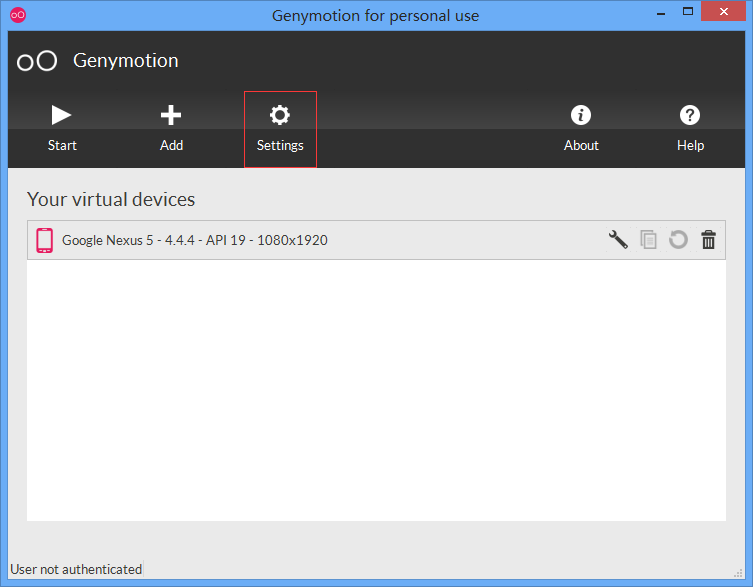
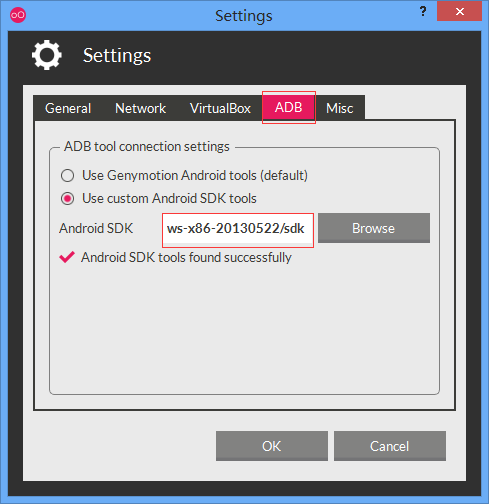
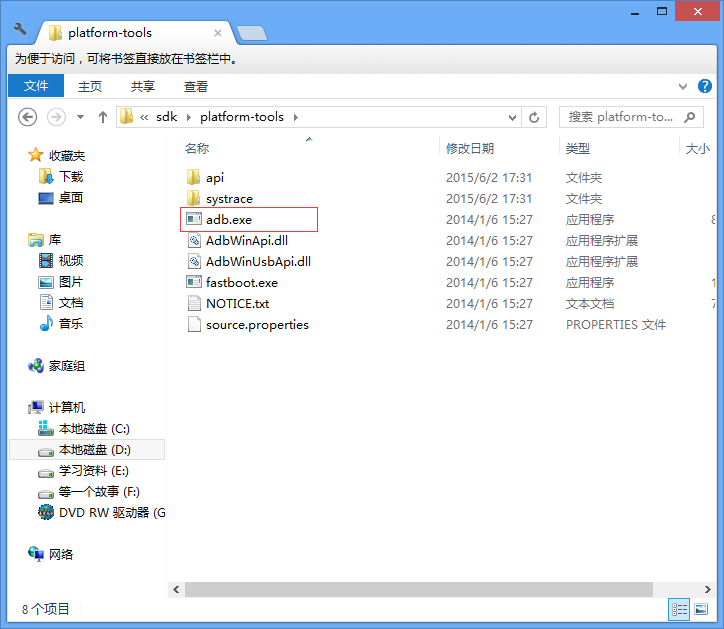
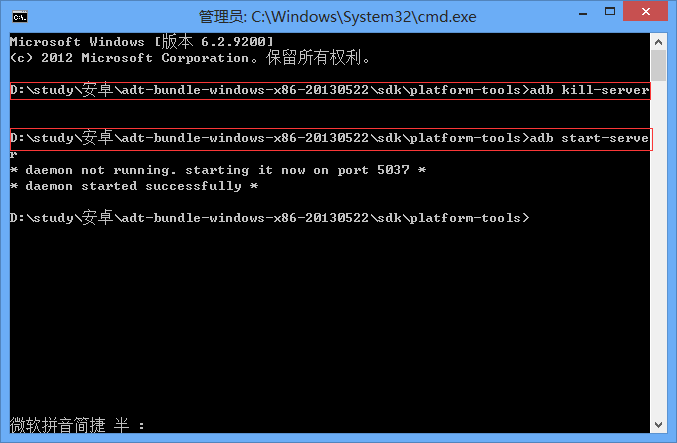
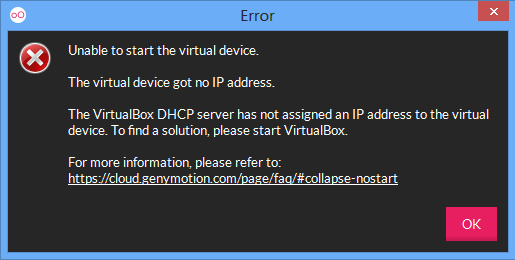

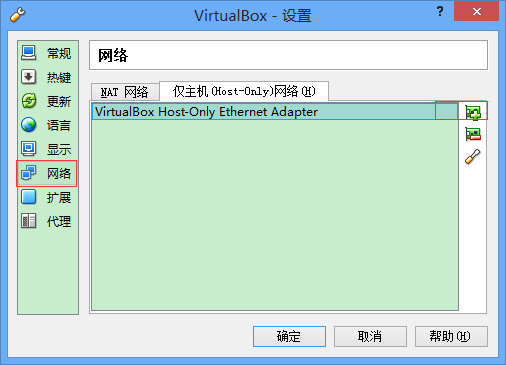
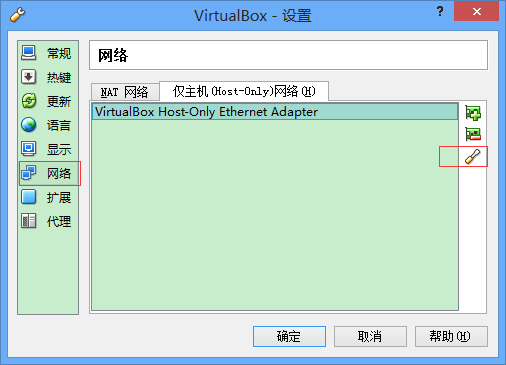
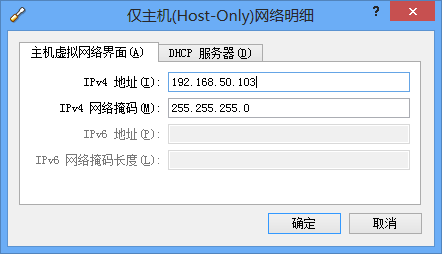
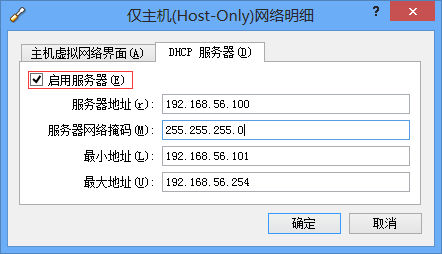
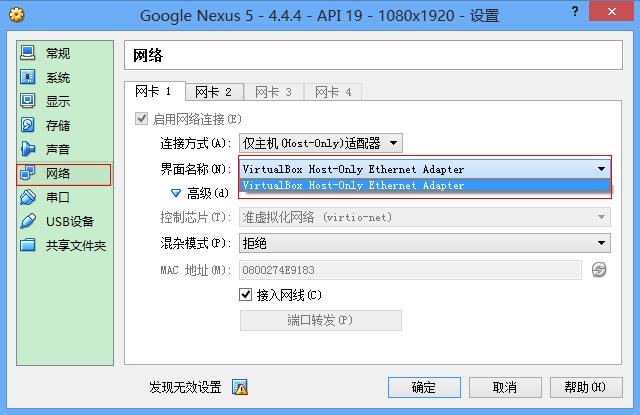
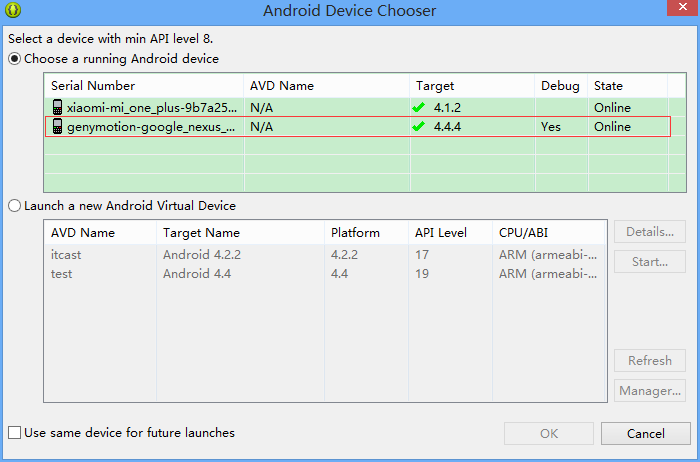







所有评论(0)